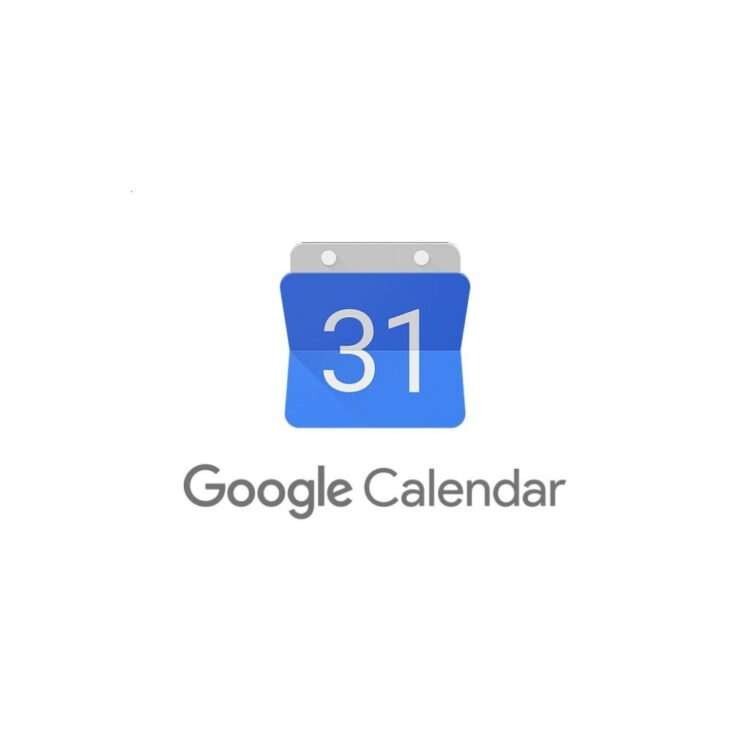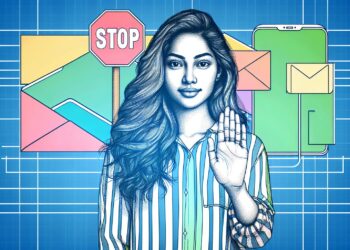Google Takvim nasıl paylaşılır sorusu, hem evden çalışan, hem de ofiste olan, büyük bir şirket ya da organizasyonun parçası olan herkes için önemli. Toplantının yerinin ve saatinin, ilgili detayların herkese ulaşması konusunda bir edişeniz varsa, üzülmeyin. Google Takvim’i paylaşmak oldukça basit bir işlem. Adım adım, takvimi nasıl paylaşabileceğinizi anlattık.
Bir Google Takvim dosyası, notlar, toplantı bağlantıları ve diğer farklı özelliklerle birlikte özel seçeneklerle paylaşılabilir.
Adım adım Google Takvim nasıl paylaşılır?
Google Takvim’inizi paylaşmak, arkadaşlarınız, aileniz ve iş arkadaşlarınızı, kişisel programınızda güncel tutmanın harika bir yolu. Takvim paylaşma, ayrıca takvimi kişisel bir asistan ya da sekretere devretmeyi, ya da siz ve ailenizin, iş yeri arkadaşlarınızın değiştirebileceği bir takvim oluşturulmasını kolaylaştırır. Google Takvim’i paylaşırken her zaman dikkatli olmanız gerektiğini unutmamalısınız. Zira Takvim için izin verdiğiniz herkes etkinlik oluşturabilir, düzenleyebilir, takviminizi başkalarıyla paylaşabilir ve tüm davetleri yanıtlayabilir. Takvim düzenleyicinin G Suite sürümü ve video konferans ayarları, katılımcıların toplantı kayıtları gibi belli Google Meet özelliklerini kullanma seçeneğini etkileyebilir.
- Google Takvim’in haritaları kenarda açmasını durdurma
- Outlook’ta Google Takvimi görüntüleme [Nasıl Yapılır]
- Outlook takvimini Google Takvim’e aktarma
Mevcut bir Google Takvim’ini paylaşma
- İlk önce, Google hesabınıza giriş yapın. Üç sıra noktaya benzeyen Google uygulamaları butonuna tıklayın ve Takvim’i tıklayın. (Takvimleri, Google Takvim uygulaması aracılığı ile paylaşamazsınız).
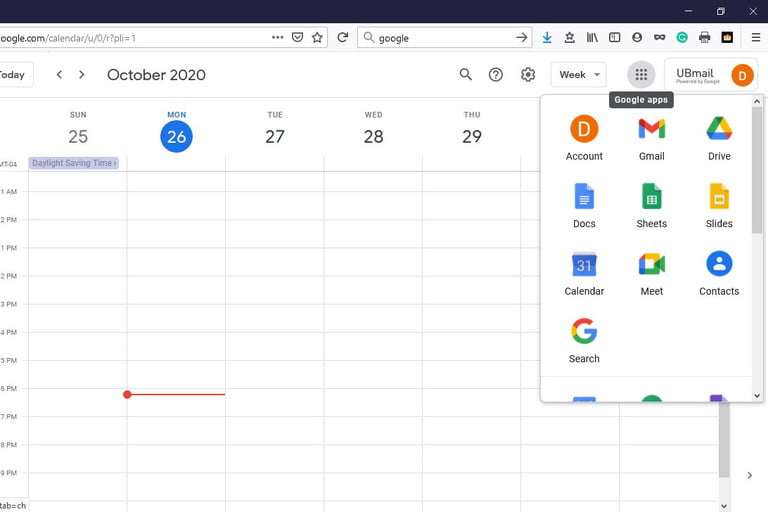
- Ardından, soldaki Takvimlerim bölümünü bulun ve paylaşmak istediğiniz takvimin yanındaki butona, ardından da “Ayarlar ve Paylaşım” butonuna tıklayın.
- Erişim izinleri bölümünü bularak, takviminizi herkesle, kuruluşunuzla ya da kalabalık bir grupla paylaşın ve uygun kutuları işaretleyin. Bir takvimi yalnızca belli kişilerle paylaşmak istiyorsanız, “Belirli kişilerle paylaş” bölümüne gidin ve e-posta adreslerini girin. Her iki yöntem de, diğer katılımcılar için etkinlik ekleme ve düzenleme, etkinlik ayrıntılarını bulma (özel ayrıntılar dahil) ve etkinlikleri geri yükleme, ya da kalıcı olarak silme gibi izin ayarlarını belirlemenizi ister. İzin ayarlarını verirken dikkatli olun.
- Google Takvim nasıl paylaşılır sorusunun son adımında, Takvim’i hedeflediğiniz alıcılarla paylaşmak için, “Gönder”e tıklayın.
- Takvimi paylaştığınız herkesin erişim elde etmek için e-posta ile gönderilen bağlantıyı açması gerekeceğini unutmayın. Google Takvim’i olmayan herhangi birinin takvime erişmesini istiyorsanız, takvimin gizlilik ayarını herkese açık yapmanız gerektiğini de unutmayın.